- 教学
- 下载
- 作文
- 知识
- 课件
- 教案
概要:有时用数码相机拍过照片之后,发现每张照片都比较大,当我们希望将这些照片上传到某些网站中,发现因图片上传大小受限制而无法将心爱的照片传至网站之中;因照片过大而上传时间过长等等。此时,就有必要将本来的照片进行压缩。当然,可以将图片尺寸缩小而使图片所占的空间减少、使用一些网上流传的图片压缩软件进行压缩。其实,操作系统自身即带压缩图片的工具,并且压缩后图片质量等都是比较好的。首先,点击开始菜单-所有程序-附件-画图,如下图所示:随后会打开画图窗口,如下图所示:将要压缩的图片拖入画图窗口,如下图所示:将文件“另存为”另外的文件夹中,即可实现适当的图片压缩,如下图所示:这种方法经检验可将1兆左右的数码照片压缩至200K左右,您也可以下载数码照片压缩大师等软件,经检验,可能压缩效果没有上面的方法理想。
利用系统自带的画图工具进行图片压缩,标签:电脑技巧,电脑基础教程,http://www.wenxue9.com有时用数码相机拍过照片之后,发现每张照片都比较大,当我们希望将这些照片上传到某些网站中,发现因图片上传大小受限制而无法将心爱的照片传至网站之中;因照片过大而上传时间过长等等。此时,就有必要将本来的照片进行压缩。当然,可以将图片尺寸缩小而使图片所占的空间减少、使用一些网上流传的图片压缩软件进行压缩。其实,操作系统自身即带压缩图片的工具,并且压缩后图片质量等都是比较好的。
首先,点击开始菜单-所有程序-附件-画图,如下图所示:

随后会打开画图窗口,如下图所示:
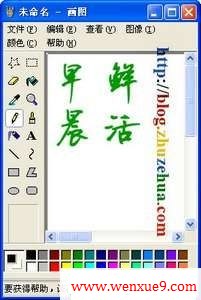
将要压缩的图片拖入画图窗口,如下图所示:
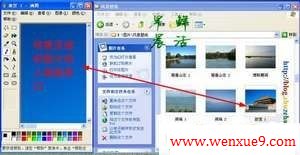
将文件“另存为”另外的文件夹中,即可实现适当的图片压缩,如下图所示:

这种方法经检验可将1兆左右的数码照片压缩至200K左右,您也可以下载数码照片压缩大师等软件,经检验,可能压缩效果没有上面的方法理想。